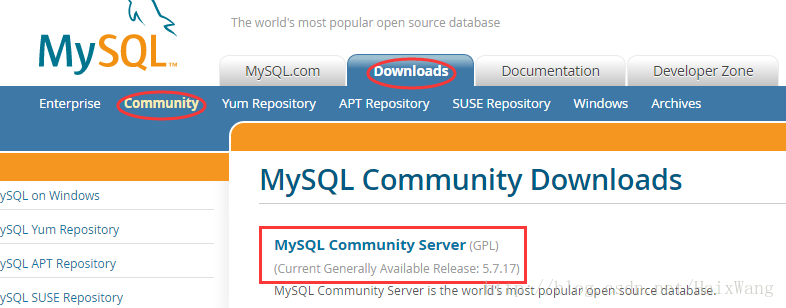MYSQL版本:MySQL Community Server 5.7.17,免安装版本,具体内容如下
下载地址:https://dev.mysql.com/downloads/mysql/
电脑系统:笔记本win10,64位
1、下载并解压
![]()
下载好后解压到本地。
解压后的文件如下所示
2、新建my.ini文件
复制my-default.ini文件并粘贴,改名为my.ini
然后将里面的文本内容替换为
[mysql] # 设置mysql客户端默认字符集 default-character-set=utf8 [mysqld] #设置3306端口 port = 3306 # 设置mysql的安装目录 basedir=E:\dataBase\mysql-5.7.17-winx64 # 设置mysql数据库的数据的存放目录 datadir=E:\dataBase\mysql-5.7.17-winx64\data # 允许最大连接数 max_connections=200 # 服务端使用的字符集默认为8比特编码的latin1字符集 character-set-server=utf8 # 创建新表时将使用的默认存储引擎 default-storage-engine=INNODB
注意上文中的E:\dataBase\mysql-5.7.17-winx64,要改为你自己电脑的文件位置。
3、data文件的创建
以管理员的身份运行并打开cmd。
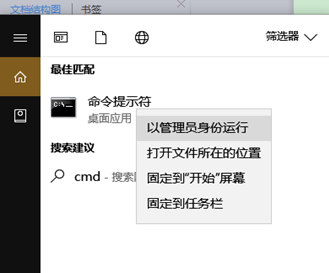
将文件目录切换到E:\dataBase\mysql-5.7.17-winx64\bin(该路径取决于你安装的位置)目录下。
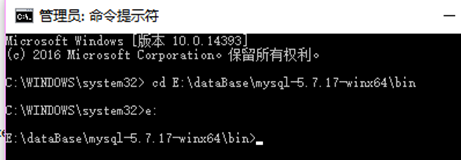
输入 mysqld –initialize-insecure –user=mysql等待一会打开目录你会发现新建一个data文件夹。
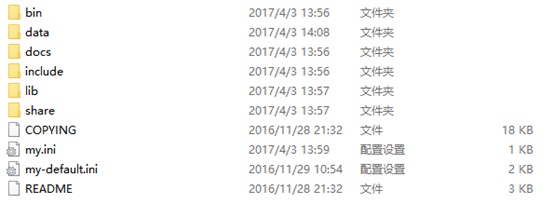
4、启动mysql
在bin>下继续输入服务安装命令:
mysqld install MySQL --defaults-file="E:\dataBase\mysql-5.7.17-winx64\my.ini"
注意替换。
这里会报错:The service already exists!
然后 继续输入:mysqld -remove
然后输入:mysqld install MySQL –defaults-file=”E:\dataBase\mysql-5.7.17-winx64\my.ini”
这时会显示:Service successfully installed.
然后输入启动指令:net start mysql
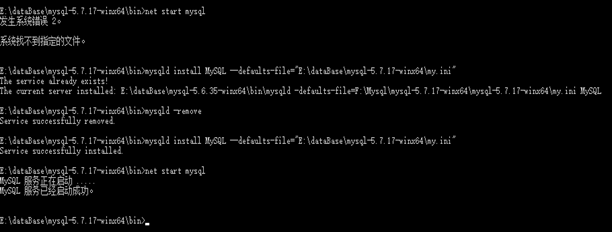
5、本地环境配置
在系统环境变量中”新建”一个名为”MYSQL_HOME”的变量。变量值:”E:\dataBase\mysql-5.7.17-winx64″
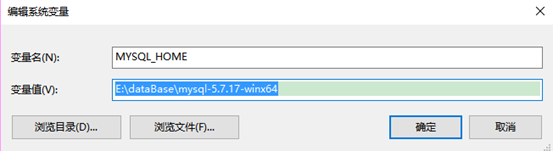
编辑现有的环境变量”Path”,在最后增加”%MYSQL_HOME%\bin”。
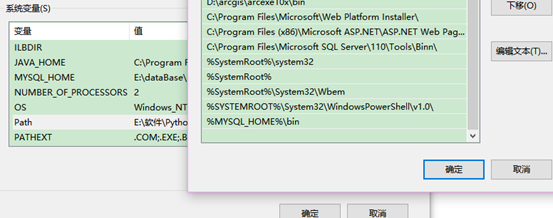
以上就是本文的全部内容,希望对大家的学习有所帮助,也希望大家多多支持NICE源码。